Manejando el PLC desde Ignition
En primera instancia iniciamos el servidor de Ignition. 
Luego accedemos a la página principal de este, en nuestro caso esta página está alojada en nuestro local host. Por último presionamos Iniciar el diseñador para empezar un proyecto en ignition.
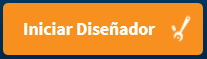
Nos da la opcion de como abrir el diseñador. En nuestro caso lo haremos con el Web Launcher de Java
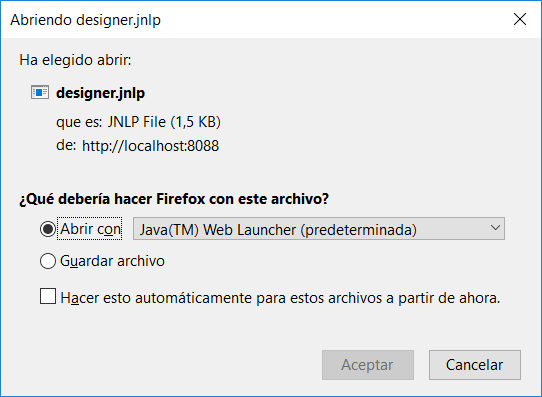
Ahora introducimos el usuario y contraseña. Por defecto es admin y password.
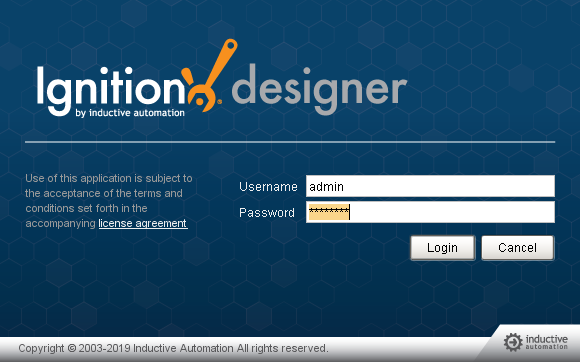
Ahora nos dara la opcion de abrir un proyecto existente o crear uno nuevo. Creamos uno nuevo para controlar el PLC Siemens Logo. Por defecto Ignition no asigna ninguna base de datos para guardar los logs del PLC. Esto después se solventará más tarde instalando y enlazando una base de datos Microsoft SQL Server. Ignition también soporta MySQL y Oracle. Con la opción template podemos definir una estructura básica que tendrá la página de control de la planta.
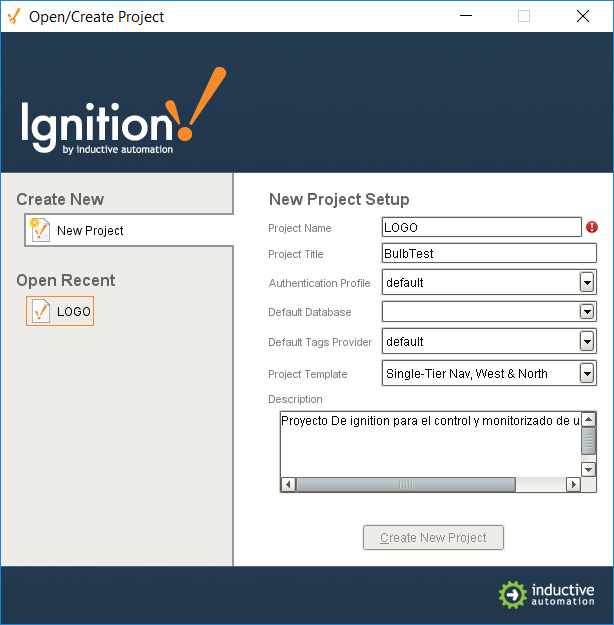
Esta es la Página principal de Ignition Designer.

Ignition Designer es una herramienta que nos permite diseñar páginas web para controlar y hacer reportes sobre todo lo que sucede en planta. Está basado en Drag&Drop por lo que es fácil e intuitivo de utilizar. Además dispone de numerosos templates con lo que empezar a trabajar rápidamente.
En la ventana principal podemos ver un conjunto de menús los cuales nos aportan herramientas para el control de la planta desde Ignition. Los principales son:
Project Browser: Es el Menú general, te permite ver las ventanas que tienes creadas,Script realizados, Páginas de reportes en el proyecto, etcétera. Es decir, es el esqueleto de la página web que se esté realizando. Desde aquí se organiza toda la funcionalidad de nuestra página, desde los scripts hasta todos los iconos y menús que queramos crear.

Luego accedemos a la página principal de este, en nuestro caso esta página está alojada en nuestro local host. Por último presionamos Iniciar el diseñador para empezar un proyecto en ignition.
Nos da la opcion de como abrir el diseñador. En nuestro caso lo haremos con el Web Launcher de Java
Ahora introducimos el usuario y contraseña. Por defecto es admin y password.
Ahora nos dara la opcion de abrir un proyecto existente o crear uno nuevo. Creamos uno nuevo para controlar el PLC Siemens Logo. Por defecto Ignition no asigna ninguna base de datos para guardar los logs del PLC. Esto después se solventará más tarde instalando y enlazando una base de datos Microsoft SQL Server. Ignition también soporta MySQL y Oracle. Con la opción template podemos definir una estructura básica que tendrá la página de control de la planta.
Esta es la Página principal de Ignition Designer.
Ignition Designer es una herramienta que nos permite diseñar páginas web para controlar y hacer reportes sobre todo lo que sucede en planta. Está basado en Drag&Drop por lo que es fácil e intuitivo de utilizar. Además dispone de numerosos templates con lo que empezar a trabajar rápidamente.
En la ventana principal podemos ver un conjunto de menús los cuales nos aportan herramientas para el control de la planta desde Ignition. Los principales son:
Project Browser: Es el Menú general, te permite ver las ventanas que tienes creadas,Script realizados, Páginas de reportes en el proyecto, etcétera. Es decir, es el esqueleto de la página web que se esté realizando. Desde aquí se organiza toda la funcionalidad de nuestra página, desde los scripts hasta todos los iconos y menús que queramos crear.
Tag Browser:Te permite tener un control de los tags a los que tiene acceso Ignition. Su función principal es tener a vista los TAGs que están en uso por Ignition y los TAGs que están almacenados por en los OPCs que se tengan conectados. Desde aquí podemos asignar estos TAGs en uso a los diferentes elementos que utilizaremos para el control de la planta o importar TAGs desde los OPCs para empezar a usarlos.


Component Palette: Son todos los componentes que podemos usar en nuestro proyecto. Van desde simples etiquetas de texto hasta Gráficas en tiempo real.Las principales categorías son:

Property Editor: Permite configurar las características generales de cada elemento que agregamos a nuestro proyecto.Ofrece una gran libertad para moldear los aspectos básicos de los elementos de nuestro proyecto como color, texto, tamaño, ratio de refresco entre otros muchos.

Ignition Designer también ofrece una serie de herramientas para que depurar nuestro trabajo sea más sencillo y no tengamos problemas con los scripts de Python y las consultas a la base de datos. Entre estas herramientas tenemos:
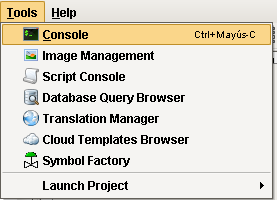
Previsualización del proyecto: Conforme vayamos avanzando podremos ir probando la funcionalidad sin necesidad de desplegar la página completa y de manera localizada. Esto es útil si estamos haciendo un desarrollo modular.

Encontrar/Reemplazar: Una funcionalidad muy útil ya que es capaz de buscar en todos los archivos del proyecto (propiedades, scripts, componentes, …) y si es necesario cambiar el nombre de alguna sin problemas ni inconsistencias.

Data Base Query Browser: Una manera rápida y sencilla de ver y hacer cambios en todas las bases de datos a las que Ignition está conectado.

Finalmente cuando tengamos una versión del proyecto que queramos desplegar solo tenemos que publicarla en la Gateway de Ignition y, una vez guardada, podemos lanzarla sin más problema.
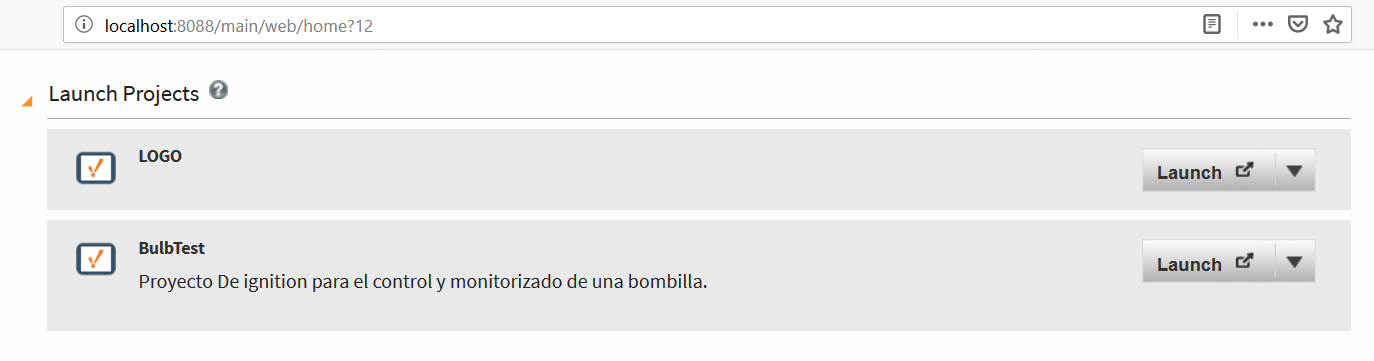
Para el desarrollo del proyecto hemos desarrollado una simple ventana donde aparecen los 3 TAGs que nos interesan del PLC.

Aquí podemos observar lo siguiente:

Todo esto lo hemos integrado en uno de los templates que ofrece Ignition que proporciona identificación para los usuarios con los credenciales que tiene almacenados Ignition y una pantalla de bloqueo. El resultado de final es el siguiente:
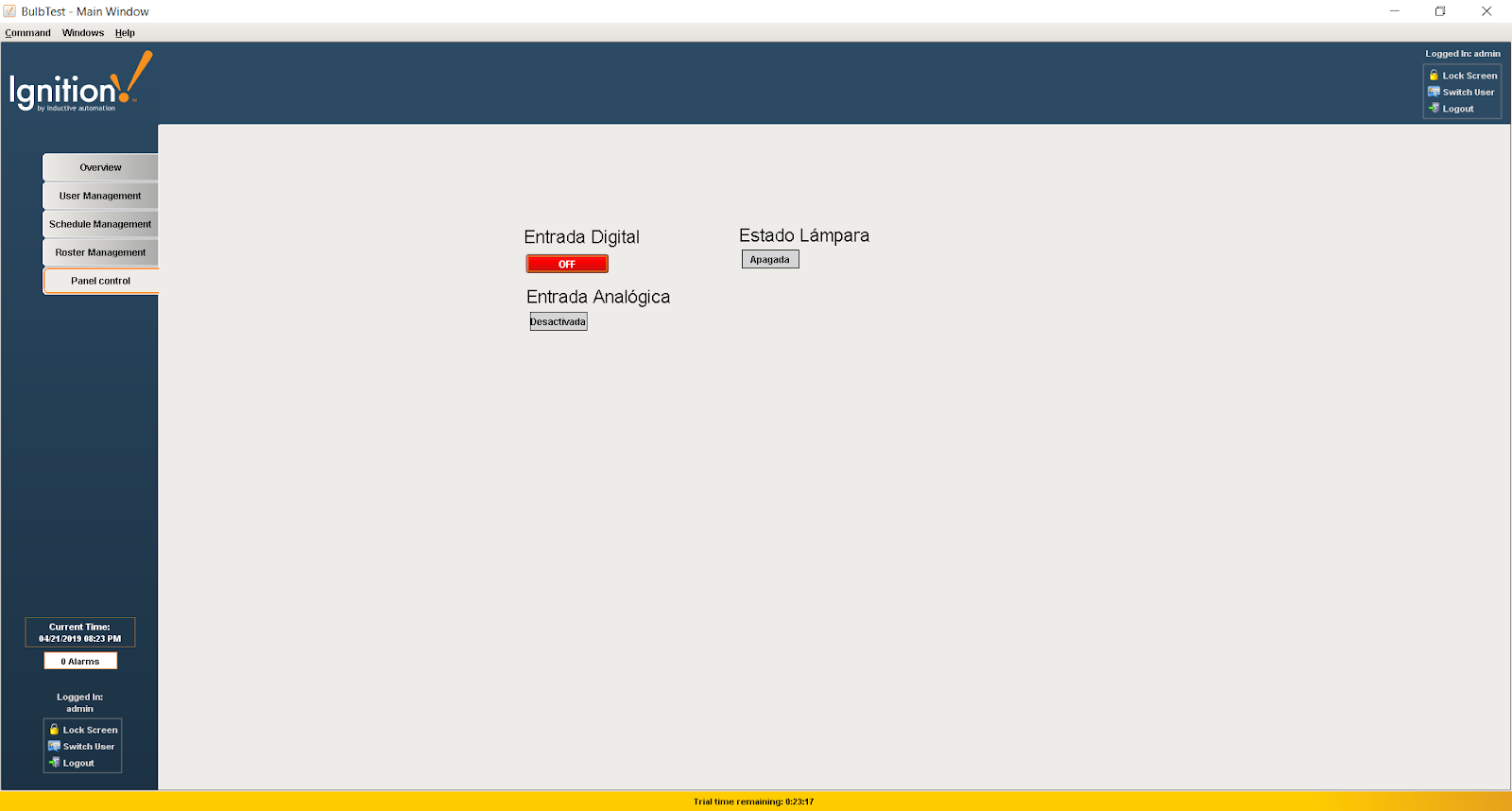
Con todo esto podemos ver como Ignition es una potente herramienta en la creación de sistemas SCADA/HMI. Nos permite controlar cualquier pequeño aspecto de todas las plantas y comunicarnos con cualquier PLC. Pero sin embargo, su fuerte está en que en una sola licencia hay integradas numerosas herramientas, podemos ver que el uso de Ignition va desde la lectura y escritura de TAGs, pasando por la gestión de las bases de datos, hasta la creación de SACADA/HMI y reportes. Otras licencias como la de KepServer de Kepware solo permite la lectura y escritura de TAGs.
Component Palette: Son todos los componentes que podemos usar en nuestro proyecto. Van desde simples etiquetas de texto hasta Gráficas en tiempo real.Las principales categorías son:
- Elementos de Display
- Elementos de Interacción
- Gráficos(Tag Historian)
Property Editor: Permite configurar las características generales de cada elemento que agregamos a nuestro proyecto.Ofrece una gran libertad para moldear los aspectos básicos de los elementos de nuestro proyecto como color, texto, tamaño, ratio de refresco entre otros muchos.
Ignition Designer también ofrece una serie de herramientas para que depurar nuestro trabajo sea más sencillo y no tengamos problemas con los scripts de Python y las consultas a la base de datos. Entre estas herramientas tenemos:
- Terminal: Para usar y depurar los scripts de Python
- Image Management: Para controlar y almacenar todas las imágenes de nuestro proyecto.
Previsualización del proyecto: Conforme vayamos avanzando podremos ir probando la funcionalidad sin necesidad de desplegar la página completa y de manera localizada. Esto es útil si estamos haciendo un desarrollo modular.
Encontrar/Reemplazar: Una funcionalidad muy útil ya que es capaz de buscar en todos los archivos del proyecto (propiedades, scripts, componentes, …) y si es necesario cambiar el nombre de alguna sin problemas ni inconsistencias.
Data Base Query Browser: Una manera rápida y sencilla de ver y hacer cambios en todas las bases de datos a las que Ignition está conectado.
Finalmente cuando tengamos una versión del proyecto que queramos desplegar solo tenemos que publicarla en la Gateway de Ignition y, una vez guardada, podemos lanzarla sin más problema.
Para el desarrollo del proyecto hemos desarrollado una simple ventana donde aparecen los 3 TAGs que nos interesan del PLC.
Aquí podemos observar lo siguiente:
- Entrada Digital: Es un interruptor asociado a nuestro TAG “entrada digital 1” que es la que se envía por el cable Ethernet.
- Entrada Analógica: Es un panel de estado que indica el estado de nuestro TAG “entrada analógica 1” (el interruptor conectado directamente al PLC). Es decir, se muestra cuando se ha activado este interruptor.
- Estado Lámpara: Al igual que el anterior es un panel de estado al que se le ha asociado el TAG “salida lámpara” y muestra si está en funcionamiento o no.
Todo esto lo hemos integrado en uno de los templates que ofrece Ignition que proporciona identificación para los usuarios con los credenciales que tiene almacenados Ignition y una pantalla de bloqueo. El resultado de final es el siguiente:
Con todo esto podemos ver como Ignition es una potente herramienta en la creación de sistemas SCADA/HMI. Nos permite controlar cualquier pequeño aspecto de todas las plantas y comunicarnos con cualquier PLC. Pero sin embargo, su fuerte está en que en una sola licencia hay integradas numerosas herramientas, podemos ver que el uso de Ignition va desde la lectura y escritura de TAGs, pasando por la gestión de las bases de datos, hasta la creación de SACADA/HMI y reportes. Otras licencias como la de KepServer de Kepware solo permite la lectura y escritura de TAGs.
Aunque como hemos mencionado antes Ignition permite la creación de reportes, vamos a usar para esto las herramientas que proporciona el ERP SAP. Estas son los dos módulos SAP: Lumira y SapMii.
Comentarios
Publicar un comentario